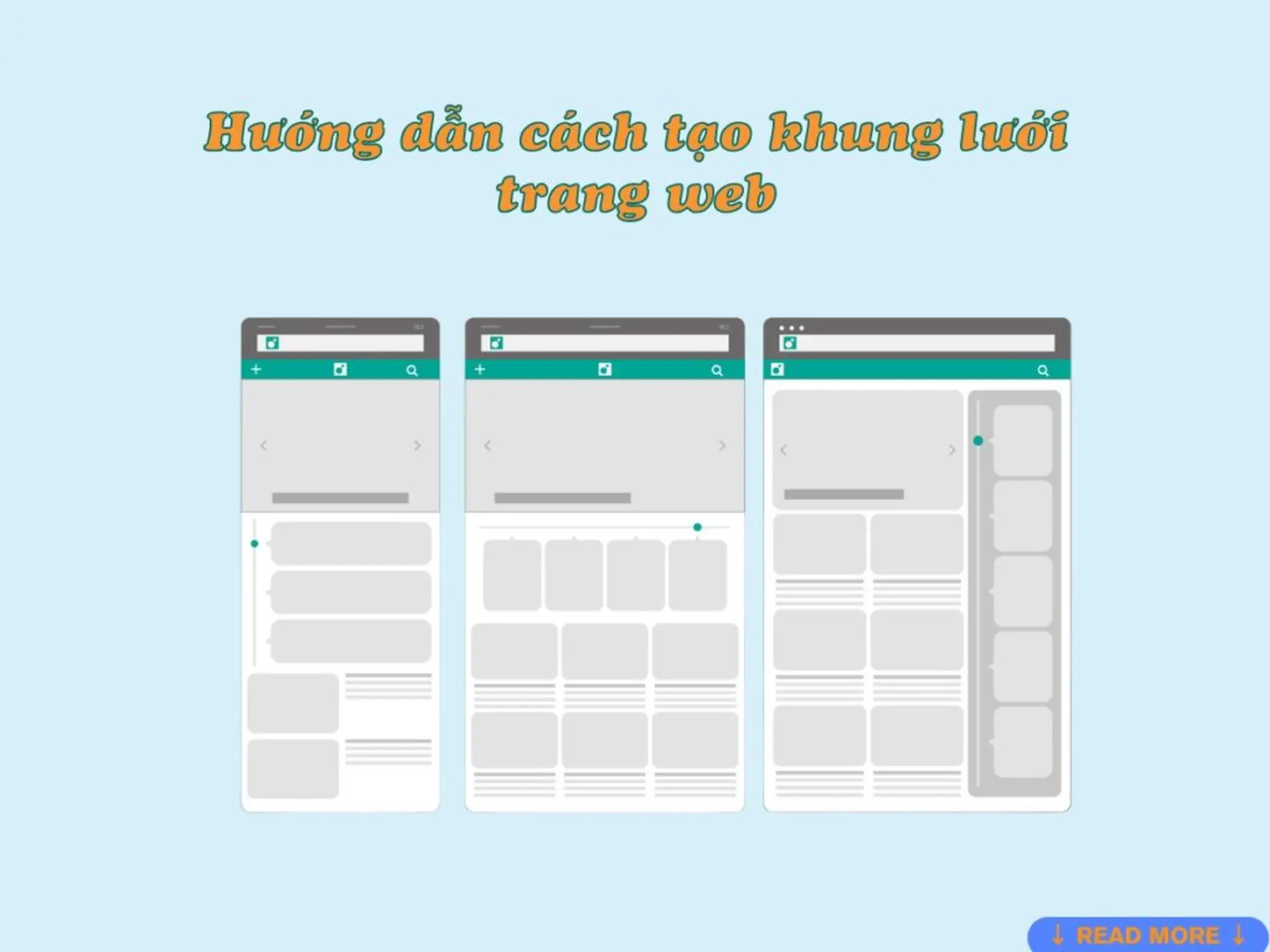Tạo Email theo tên miền công ty là bước quan trọng giúp doanh nghiệp khẳng định thương hiệu và xây dựng sự tin cậy đối với khách hàng. Không chỉ mang lại sự chuyên nghiệp trong giao tiếp, việc sử dụng email theo tên miền riêng còn giúp quản lý thông tin và dữ liệu hiệu quả hơn. Trong bài viết này, hãy cùng thiết kế web giá rẻ tại Đà Nẵng khám phá cách tạo tên miền công ty một cách đơn giản và hiệu quả, giúp bảo mật và tối ưu cho mọi hoạt động kinh doanh của doanh nghiệp.
Email theo tên miền riêng là gì?
Email theo tên miền riêng là địa chỉ email sử dụng tên miền riêng của doanh nghiệp hoặc tổ chức thay vì các tên miền chung như Gmail, Yahoo hoặc Outlook. Ví dụ thay vì sử dụng địa chỉ email cá nhân như “abc@gmail.com”, bạn có thể sử dụng địa chỉ email chuyên nghiệp hơn như “abc@tencongty.com”.
Sử dụng email theo tên miền riêng mang lại nhiều lợi ích cho doanh nghiệp, bao gồm:
- Gửi và nhận email một cách chuyên nghiệp, tạo các danh sách email nhóm như sales@tencongty mà không lo bị quảng cáo làm phiền.
- Dung lượng lưu trữ lớn.
- Dễ dàng đồng bộ hóa với các ứng dụng khác trong Google Workspace.
- Hiệu quả ngăn chặn thư rác và các mối đe dọa lừa đảo.
- Nâng cao tính bảo mật thông tin và quyền riêng tư.
- Hỗ trợ tính năng tự động sao lưu và cho phép quản trị viên toàn quyền quản lý tài khoản nhân viên.
- Với email theo tên miền riêng, doanh nghiệp có thể ngăn chặn hơn 99,9% thư rác và mã độc.
- Hoạt động mượt mà trên nhiều nền tảng và tích hợp linh hoạt với các công cụ trong Google Workspace như Google Meet, Google Chat, Google Calendar và Outlook.
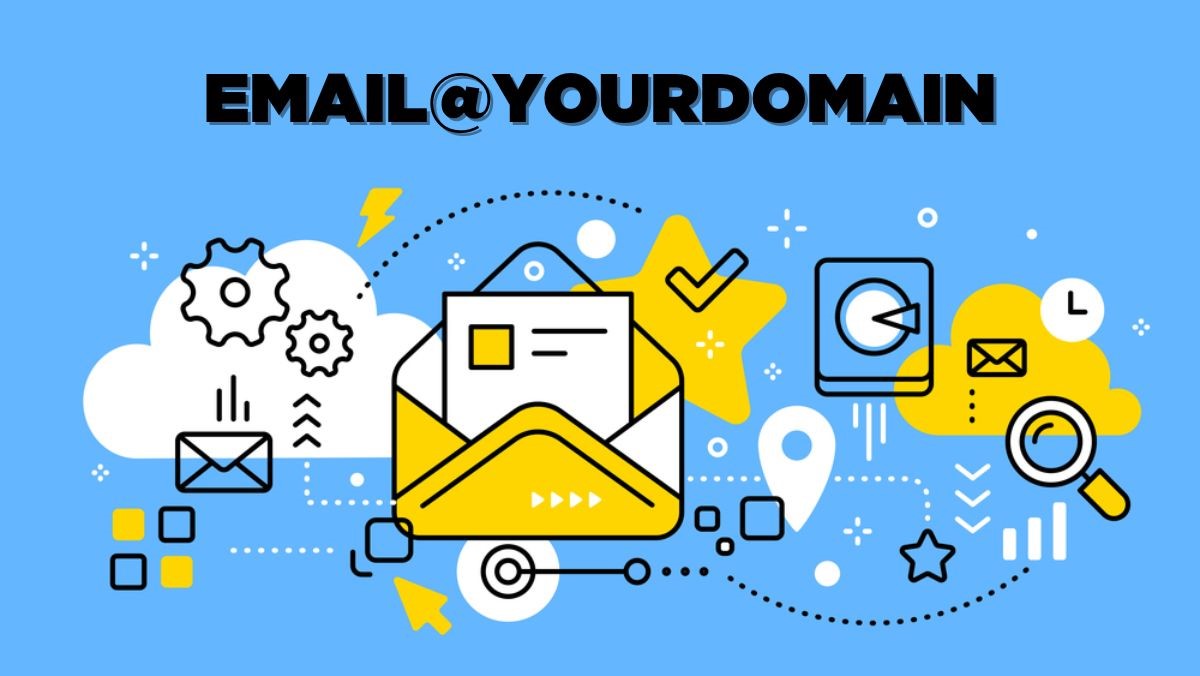
Các hình thức dịch vụ Email tên miền công ty
Có hai lựa chọn dịch vụ Email theo tên miền riêng cho doanh nghiệp là miễn phí và trả phí.
Dịch vụ trả phí
Hiện nay, ba nhà cung cấp email theo tên miền hàng đầu trên thế giới là Google, Microsoft và Zoho. Bên cạnh dịch vụ email, họ còn cung cấp các ứng dụng cộng tác bổ sung nhằm hỗ trợ công việc hiệu quả hơn.
Khi sử dụng cách tạo email tên miền công ty có trả phí, bạn sẽ nhận được những ưu và nhược điểm sau:
- Ưu điểm:
- Ứng dụng được cập nhật tính năng liên tục.
- Hỗ trợ kỹ thuật 24/7 từ nhà cung cấp.
- Giao diện thân thiện, dễ sử dụng.
- Cam kết bảo mật cao và dịch vụ hoạt động liên tục với tỷ lệ 99%.
- Ngoài email, dịch vụ còn tích hợp nhiều công cụ khác như bộ office, họp video trực tuyến, v.v.
- Nhược điểm: Chi phí duy trì dịch vụ hàng năm.
Tạo email tên miền riêng miễn phí
Dịch vụ tạo Email theo tên miền riêng miễn phí là lựa chọn lý tưởng cho cá nhân, nhóm nhỏ hoặc doanh nghiệp vừa và nhỏ có ít nhu cầu và không cần đến các tính năng cao cấp. Đây là giải pháp phù hợp cho những ai muốn thiết lập email chuyên nghiệp mà không cần phải tốn kém chi phí duy trì hàng năm.
Ưu điểm:
- Miễn phí hoàn toàn và không phát sinh chi phí duy trì, giúp tiết kiệm ngân sách hiệu quả.
- Cung cấp hướng dẫn đơn giản, giúp người dùng dễ dàng thiết lập.
Nhược điểm:
- Không nhận được sự hỗ trợ 24/7 từ nhà cung cấp, khiến việc giải quyết sự cố có thể gặp khó khăn.
- Các tính năng nâng cao như bảo mật, quản lý nhóm, và tích hợp công cụ cộng tác thường không có sẵn hoặc bị giới hạn.
- Dung lượng hạn chế có thể nhanh chóng đầy khi sử dụng nhiều email hoặc tệp đính kèm lớn.
- Số lượng tài khoản email và người dùng được phép thường bị giới hạn, không phù hợp với những doanh nghiệp đang mở rộng quy mô.
Cách tạo Email theo tên miền công ty bằng Google Workspace
Google Workspace (trước đây là G Suite) là một giải pháp toàn diện cho doanh nghiệp, không chỉ cung cấp email theo tên miền mà còn tích hợp nhiều công cụ hỗ trợ công việc như Google Drive, Google Meet và Google Calendar. Dưới đây là hướng dẫn chi tiết cách tạo email theo tên miền công ty bằng Google Workspace:
Bước 1: Truy cập và đăng ký Google Workspace
Đầu tiên, bạn cần truy cập vào đường link đăng ký tạo Email theo tên miền công ty bằng Google Workspace như sau: https://workspace.google.com/intl/vi/business/new-business/. Tại đây, bạn hãy nhấp vào nút “Dùng thử miễn phí” để bắt đầu. Tiếp theo, bạn chọn số lượng người dùng cần thiết, nhập thông tin doanh nghiệp và thông tin liên hệ chính xác vào biểu mẫu.
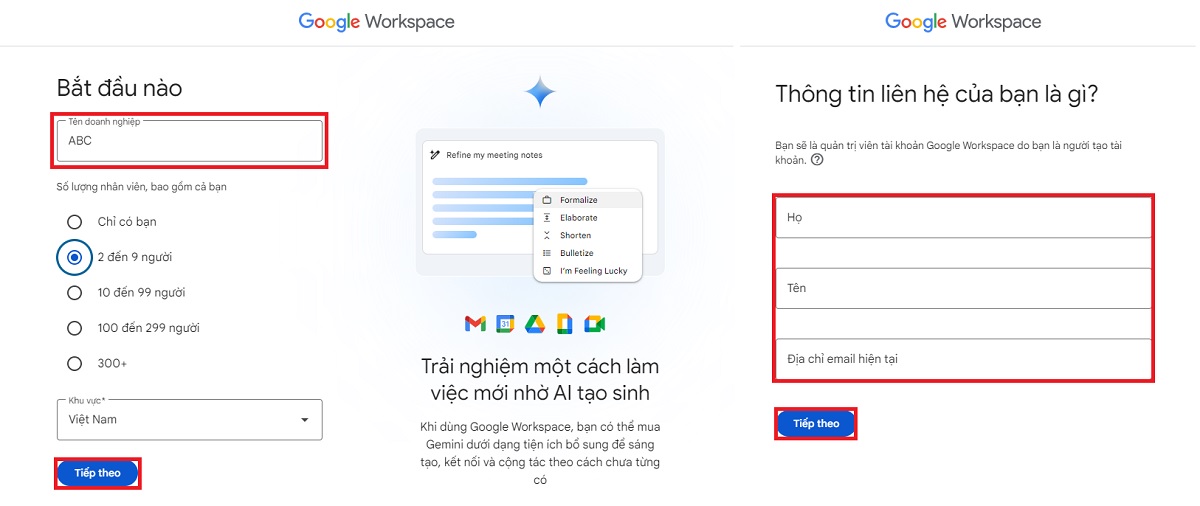
Bước 2: Nhập tên miền công ty
- Chọn tùy chọn “Có, tôi có miền có thể sử dụng” nếu bạn đã có tên miền riêng.
- Nhập tên miền của bạn (ví dụ: tencongty.com).
- Nếu bạn chưa có tên miền, bạn có thể mua trực tiếp qua Google Workspace hoặc từ các nhà cung cấp tên miền khác.
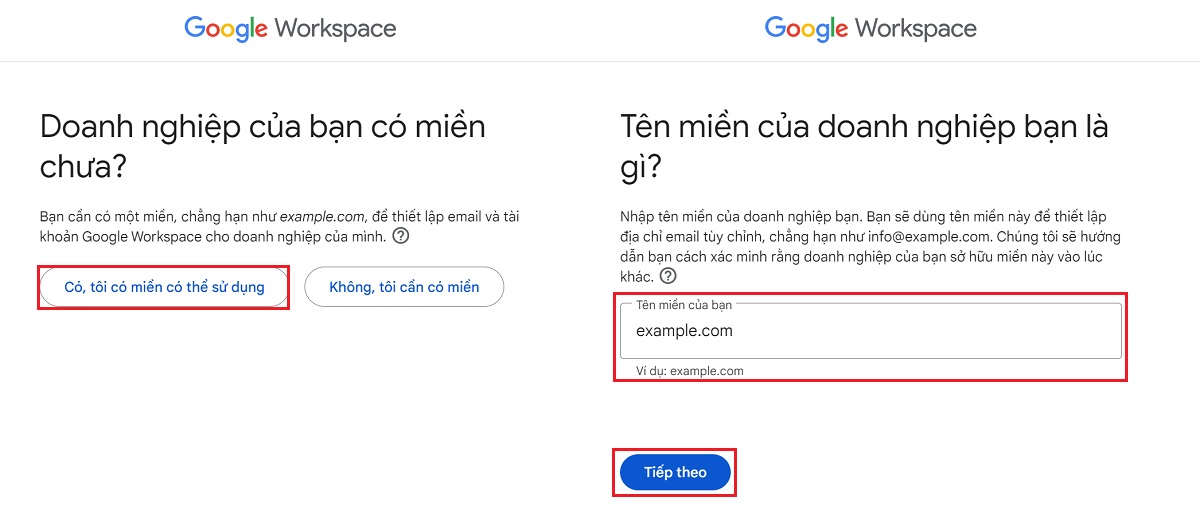
Bước 3: Tạo tài khoản quản trị viên
Đặt tên người dùng và mật khẩu cho tài khoản quản trị viên đầu tiên. Tài khoản này sẽ có quyền quản lý tất cả các tài khoản email khác trong hệ thống. Bạn hãy xác nhận các điều khoản sử dụng và hoàn tất đăng ký.
Sau khi đồng ý với các điều khoản và điều kiện, tài khoản Google Workspace của bạn sẽ được tạo thành công. Bạn sẽ được chuyển đến bước tiếp theo để tiến hành thiết lập và cấu hình hệ thống email cũng như các dịch vụ khác của Google Workspace cho doanh nghiệp của bạn.
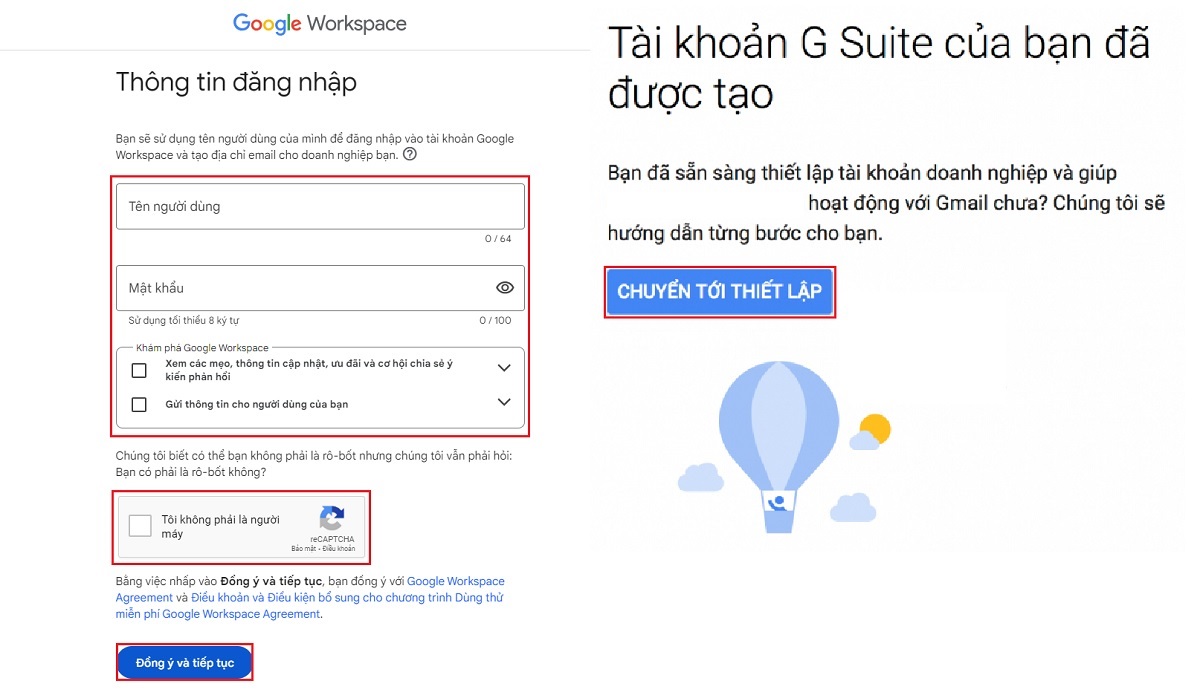
Bước 4: Thêm các tài khoản email cho các cộng sự và nhân viên
- Thêm tài khoản email: Truy cập mục “Thêm người vào tài khoản Google Workspace” để tạo các địa chỉ email khác theo tên miền của bạn. Đây là bước quan trọng trong quá trình tạo email google theo tên miền để đảm bảo rằng tất cả các thành viên trong doanh nghiệp đều có tài khoản email riêng.
- Hoàn tất việc thêm email: Sau khi đã thêm tất cả các tài khoản email cần thiết, đánh dấu vào ô “Tôi đã thêm…” để xác nhận và tiếp tục.
Bước 5: Xác minh quyền sở hữu tên miền
Google cung cấp các tùy chọn xác minh tên miền sau đây:
- Cách 1: Tải lên một file HTML lên trang web của bạn để xác minh quyền sở hữu tên miền.
- Cách 2: Thêm bản ghi TXT vào hệ thống quản lý tên miền của bạn, phù hợp nếu bạn không có trang web.
- Cách 3: Các phương pháp xác minh khác tùy theo yêu cầu cụ thể.
Thường thì các phương pháp cách 1 và cách 2 được sử dụng phổ biến nhất, vì chúng đơn giản và dễ thực hiện. Sau khi hoàn tất xác minh, bạn có thể chuyển sang các bước tiếp theo để hoàn thiện thiết lập hệ thống email của Google Workspace.
Tạo email theo tên miền công ty không chỉ giúp nâng cao tính chuyên nghiệp mà còn cải thiện quản lý và bảo mật thông tin. Với Google Workspace, bạn có thể dễ dàng thiết lập và quản lý hệ thống email theo tên miền, đồng thời tận dụng các công cụ làm việc hiệu quả. Đầu tư vào giải pháp email chuyên nghiệp sẽ giúp doanh nghiệp bạn xây dựng hình ảnh uy tín và hoạt động hiệu quả hơn. Bắt đầu ngay hôm nay để tối ưu hóa giao tiếp và quản lý doanh nghiệp của bạn.